
Spisu treści:
- Autor John Day [email protected].
- Public 2024-01-30 11:27.
- Ostatnio zmodyfikowany 2025-01-23 15:02.

Ta instrukcja pokaże, jak utworzyć Notatnik Arduino. Ta plansza jest w stanie zagrać całą oktawę A-A i ich bemole.
Materiały:
18 przewodów męsko-męskich
16 przycisków
18 mini przewodów połączeniowych
4 męskie szpilki
4 przewody z aligatora
2 głośniki
2 deski do chleba
2 płytki Arduino
2 przewody zasilające
Krok 1: Podłącz swoją deskę do krojenia chleba
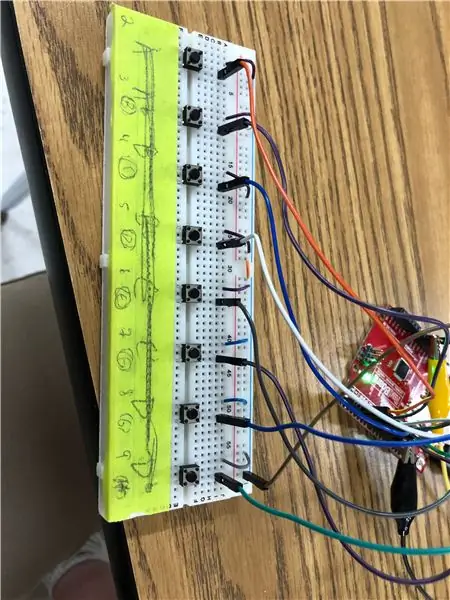
Równomiernie rozłóż przyciski na całej planszy. Podłącz przewód męsko-męski kilka miejsc nad przyciskiem do szpilki. Idąc od lewej do prawej, przypisz przyciski do pinów 2-9. Użyj przewodów połączeniowych, aby podłączyć przycisk do linii zasilającej. Użyj przewodu połączeniowego w połowie płyty zasilacza, między 25 a 30, aby podłączyć zasilanie. Użyj przewodu męsko-męskiego, aby podłączyć narożną linię zasilania do styku GND.
Powtórz ten krok dla swojej drugiej planszy.
Krok 2: Okablowanie Arduino
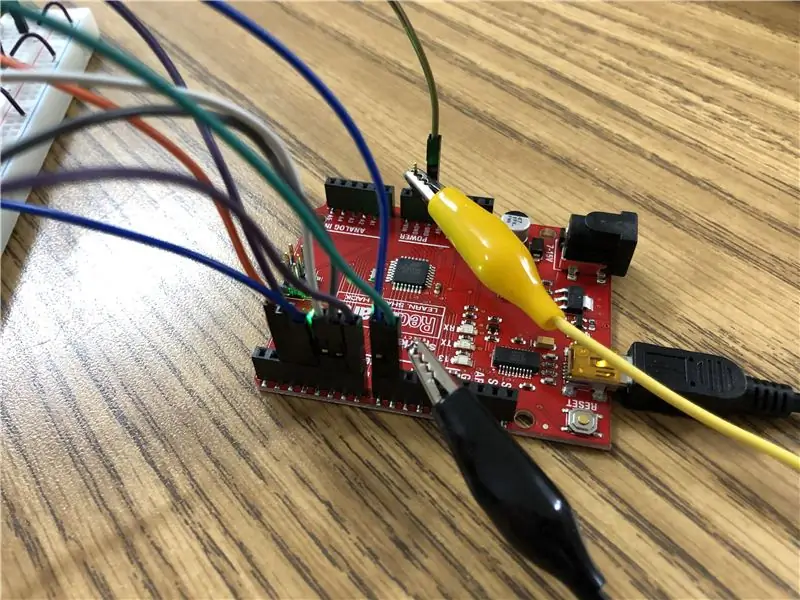
Twoje piny 2-9 powinny być podłączone do odpowiednich przycisków, od lewej do prawej. Twój pin GND powinien być również podłączony do zasilania płytki stykowej. Umieść męskie piny na drugim pinie GND i na 11 pinie. Do tego dołączysz przewody aligatora.
Krok 3: Głośniki

Weź przewody aligatora i przypnij je do głośnika. Przypnij 11-stykowy przewód aligatora do dodatniego, a przewód GND aligatora do ujemnego.
Krok 4: Sprawdź okablowanie
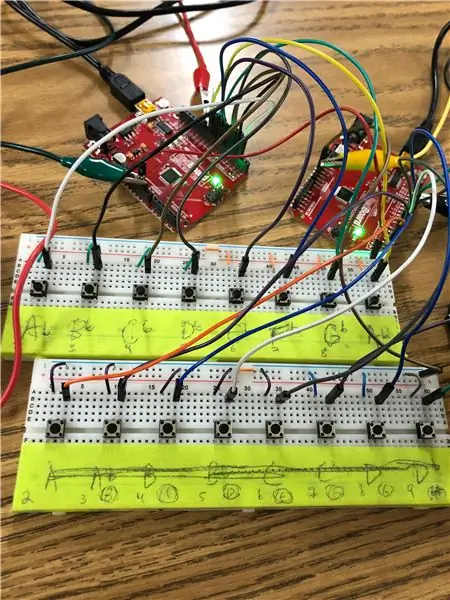
Okablowanie powinno być kompletne. Sprawdź przewody pod kątem kompletnych połączeń i prawidłowego ułożenia. Wróć do tych kroków, jeśli nie masz pewności co do przewodów.
Krok 5: Kodowanie tablicy z nutami naturalnymi
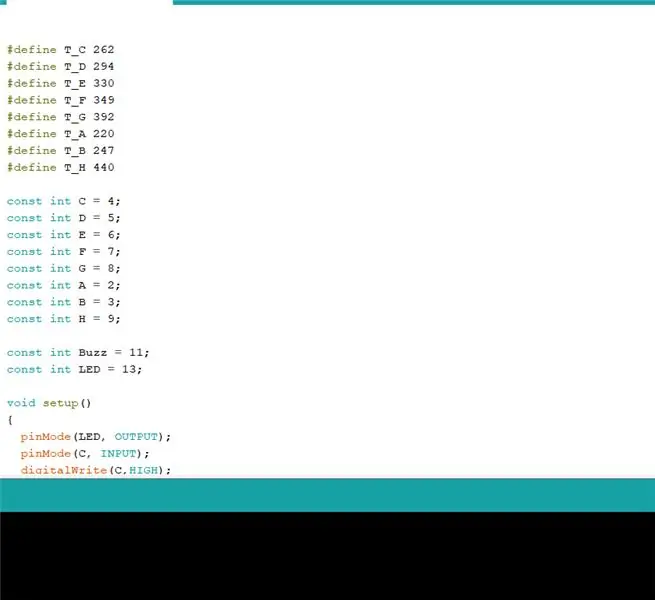
Ten kod definiuje literę jako częstotliwość nut. Następnie przypisuje każdemu pinezce notatkę. Następnie zasila każdy pin.
Ten kod został zainspirowany przez The Lonely Programmer.
Krok 6: Kodowanie płaskiej tablicy
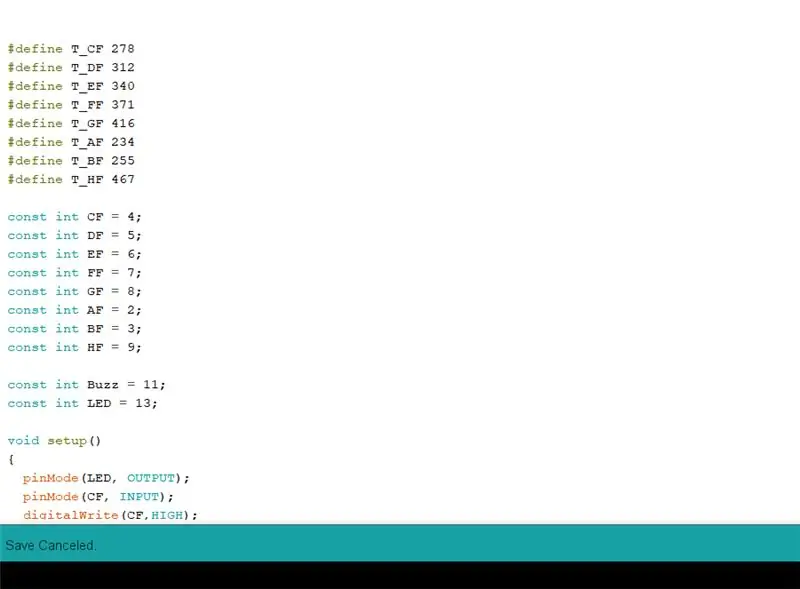
To jest to samo, co ostatni krok, ale częstotliwości zostały zmienione. Ten kod definiuje literę jako częstotliwość nut. Następnie przypisuje każdemu pinezce notatkę. Następnie zasila każdy pin.
Ten kod został zainspirowany przez The Lonely Programmer.
Zalecana:
Włącz „na stałe” klawiaturę w trybie tabletu (notatnik ASUS 2-w-1): 4 kroki

"Na stałe" Włącz klawiaturę w trybie tabletu (notebook ASUS 2 w 1): Ostatnio monitor mojego notebooka ASUS Q551LN 2 w 1 przestał wyświetlać kolor czerwony. Po miesiącach prób naprawiania go bez postępów postanowiłem zamienić go w stały pulpit i podłączyć go do monitora. Jednak zdałem sobie sprawę, że jeśli "
Jak zakodować „Notatnik turysty”: 5 kroków (ze zdjęciami)

Jak zakodować „Notatnik turysty”: Ludzie mają tendencję do nostalgii za ważnymi dla nich hobby, takimi jak wędrówki. Ale jak zachować pamięć o wędrówce? Zdjęcia są opcją, tak. To urządzenie pozwoliłoby na inną opcję, aby były archiwami danych z podróży. Osoba miałaby
Notatnik wsadowy: 3 kroki
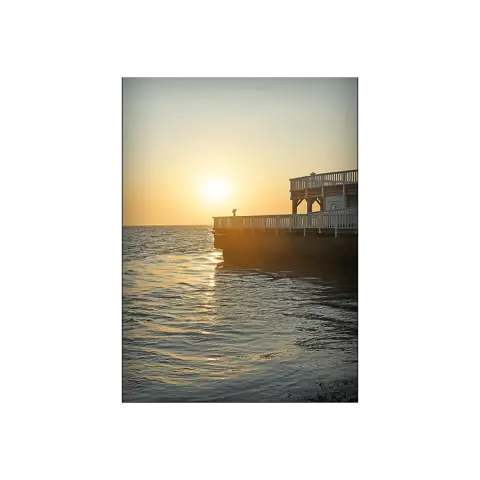
Notatnik wsadowy: Zrobiłem ten notatnik, ponieważ… cóż. Nie miałem nic do zrobienia. wiem, że możesz uzyskać edycję DOS, ale nadal chciałem stworzyć własną wersję. wszystko, co robi, to pozwala nazwać i utworzyć plik. to o tym lol. proszę powiedz mi, czy znajdziesz jakieś błędy ..glin
Jak zrobić kalendarz dziadków & Notatnik (nawet jeśli nie wiesz, jak to zrobić): 8 kroków (ze zdjęciami)

Jak zrobić kalendarz dziadków & Notatnik (nawet jeśli nie wiesz jak to zrobić): To bardzo ekonomiczny (i bardzo ceniony!) prezent świąteczny dla dziadków. W tym roku zrobiłem 5 kalendarzy za mniej niż 7 USD każdy.Materiały:12 wspaniałych zdjęć Twojego dziecka, dzieci, siostrzenic, siostrzeńców, psów, kotów lub innych krewnych 12 różnych elementów
Kolejna podstawka pod laptopa (notatnik otro Soporte Para): 4 kroki (ze zdjęciami)

Inny stojak na laptopa (otro Soporte Para Notebook): Por favor, vea una mejora en https://www.instructables.com/id/Mejoras-al-Soporte-para-laptop-laptop-stand-enhan/ Mi notebook tiene un problemita : la pantalla parpadea a ratos (arreglado a fines de setiembre 2010, era un contacto flojo). Pero mnie h
